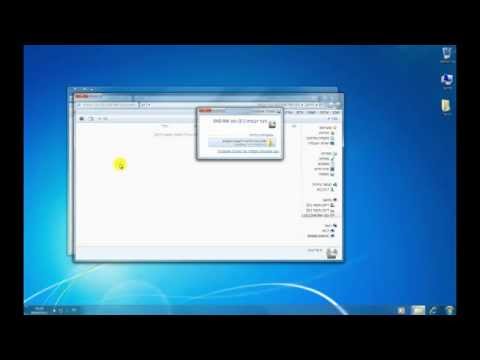
תוֹכֶן
כיצד להעביר קבצים למחשב אחר באמצעות כונן אצבע. כונני עט הם התקנים להעברת ושמירת נתונים. הם מציעים קיבולת אחסון של כמה מגה בייט עד ג 'יגה בייט רבים. הם תואמים ל- Mac ו- PC ולתמוך ברוב סוגי הנתונים. למד כיצד להעביר קבצים באמצעות כונן אצבע.
הוראות

-
לקבוע את כמות הנתונים שאתה צריך להעביר. אתה יכול למצוא את זה על ידי לחיצה ימנית על "המחשב שלי" ולחיצה על "מאפיינים". זה יראה את הגודל המדויק של הקבצים יעזור לך להחליט את הגודל המתאים של כונן העט.
-
רוב כונני ההבזק פועלים באופן אוטומטי כאשר הם מחוברים למערכות ההפעלה העדכניות ביותר. שים את כונן העט ביציאת ה- USB של ה- CPU. המתן עד שהמערכת תזהה את כונן האגודל.
-
עבור אל "המחשב שלי". אתר את כונן האגודל ולחץ על הסמל. כאשר אתה עושה את זה, התוכן של כונן האגודל ייפתח.
-
פתח את תיקיית הקבצים שברצונך לשתף באמצעות כונן האגודל.
-
חפש את סימן החיבור (+) על סמל כונן העט אם אתה מעביר קבצים מבלי לפתוח את תיקיית כונן העט. שחרר את לחצן העכבר מיד עם הופעת סימן החיבור (+). משמעות הדבר היא כי הנתונים הועתקו לכונן העט שלך.
-
ודא שהקובץ מאוחסן על ידי לחיצה כפולה על שם הקובץ בחלון כונן האגודל.
-
אל תנתק את כונן העט ישירות מהמכשיר לאחר שתסיים לאחסן את הקבצים מכיוון שהוא עלול לעוות את הנתונים.
-
עבור אל "הסר חומרה בבטחה" סמל במגש Windows. לחץ על האפשרות "הוצא" או "הסר חומרה בבטחה" בסיום.
-
לחץ על "עצור". המתן עד להופעת ההודעה "החומרה כבר הוסרה בבטחה".
-
נתק את כונן ה- USB מיציאת ה- USB לאחר אחסון נכון של הקבצים.
-
השתמש בכונן האגודל כדי להעתיק נתונים לכל מחשב שתרצה. חבר את כונן העט למכשיר, העבר את הנתונים למחשב ונתק את כונן העט.
העברת קבצים ממחשב
-
לקבוע את כמות הנתונים שאתה צריך להעביר. זה יעזור לך להחליט את גודל כונן העט המתאים.
-
חבר את כונן העט ליציאת ה- USB ב- CPU.
-
אתר את סמל כונן ה- USB בשולחן העבודה.
-
פתח את תיקיית הקבצים שברצונך לאחסן על כונן האגודל.
-
העתק או גרור את הקבצים לשמירה בכונן האגודל.
-
חפש את סימן החיבור (+) על סמל כונן העט אם אתה מעביר קבצים מבלי לפתוח את תיקיית כונן העט. שחרר את לחצן העכבר מיד עם הופעת סימן החיבור (+). משמעות הדבר היא כי הנתונים הועתקו לכונן העט שלך.
-
ודא שהקובץ מאוחסן על ידי לחיצה כפולה על שם הקובץ בחלון כונן האגודל.
-
אל תנתק את כונן העט ישירות מהמכשיר לאחר שתסיים לאחסן את הקבצים מכיוון שהוא עלול לעוות את הנתונים.
-
גרור את הסמל מכונן האגודל לסמל "סל המיחזור" שיופעל "הוצא".
-
הסר את כונן האגודל לאחר שהסמל נעלם משולחן העבודה.
-
השתמש בכונן האגודל כדי להעתיק נתונים לכל מחשב שתרצה. חבר את כונן העט למכשיר, העבר את הנתונים למחשב ונתק את כונן העט.
העברת קבצים מ- Mac
איך
- צור תיקייה חדשה בכונן העט שלך ותן לה שם. אז הקבצים לא יערכו מבלי שתשים לב.
- בעת שימוש, כונן ההבזק יידלק אדום או כחול. לפני הניתוק, ודאו שהאור כבוי.
- השתמש בכבל מאריך USB לחיבור כונן העט אם אין באפשרותך לגשת ליציאת ה- USB במחשב.
שים לב
- הימנע משימוש בממשק USB 1.1 מכיוון שהוא איטי יותר מ- USB 2.0.


